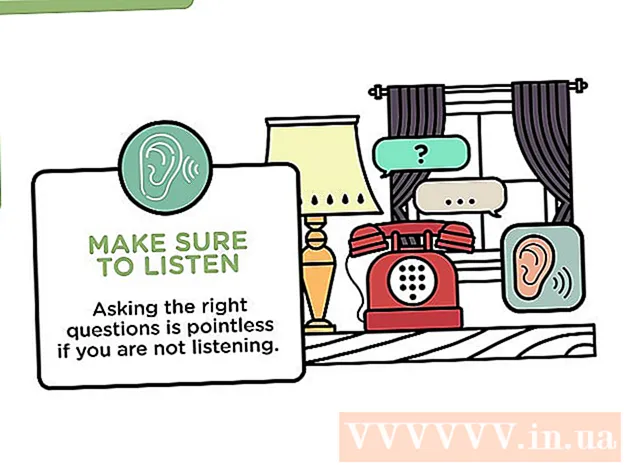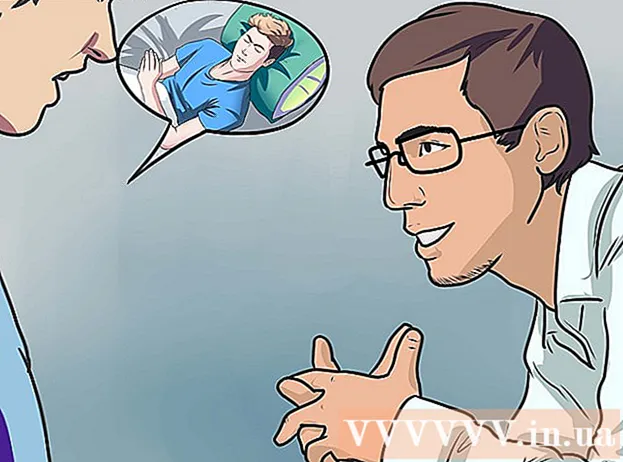Автор:
John Stephens
Дата создания:
21 Январь 2021
Дата обновления:
1 Июль 2024

Содержание
Сохранение файлов - важная часть при работе с документами, изображениями, видео и другими файлами на вашем компьютере. Сохранение заданий позволяет вернуться и сделать следующее, обмениваться файлами с другими и защитить свою работу от сбоев и сбоев. См. Шаг 1 ниже, чтобы узнать, как лучше всего сохранять файлы и повышать эффективность.
Шаги
Метод 1 из 2: сформировать привычки хранения
Сохраняйте часто. Компьютерные программы в худшем случае часто дают сбой. Поэтому вам следует избегать потери ваших документов, регулярно сохраняя файлы. Если вы изменили сведения о файле, но не хотите перезаписывать оригинал, вы можете использовать функцию «Сохранить как», чтобы сделать копию с новым именем.
- Многие программы имеют функцию автоматического сохранения файлов через определенные промежутки времени. Это может спасти вас от опасности, но не должно часто заменять активное сохранение.

Сохраните файл с полезным именем. При первом сохранении файла программа просит ввести имя файла. Выберите имя, которое легко идентифицировать и которое содержит важную информацию, такую как дата или автор файла. Это поможет вам при необходимости быстро найти файлы на вашем компьютере.
Проверяйте формат при сохранении файла. Когда вы сохраняете файл в первый раз или используете команду «Сохранить как» для создания новой копии, многие программы предлагают возможность изменить формат файла. Вы можете сделать это, щелкнув раскрывающееся меню под записями для имен файлов.
- Форматирование - особенно важный шаг при отправке файлов людям, у которых нет той же версии программы, что и у вас.

Организуйте папку архива. Большинство операционных систем по умолчанию создают папку «Документы» для сохранения файлов. Это поможет вам определить, где хранить ваши файлы, но вам также следует выделить время на создание системы каталогов, чтобы ваши файлы были организованы.- Используйте папки для сортировки по типу файла, проекту, дате или другим критериям.
- В большинстве новых версий Windows используются библиотеки, которые позволяют сохранять файлы одного типа в одной области. Эти библиотеки на самом деле не являются местоположениями, а являются коллекциями файлов из разных мест.

Изучите сочетания клавиш. Вы можете сэкономить много времени, если знаете, как использовать сочетания клавиш для сохранения файлов, особенно когда вам нужно много архивировать. Нажмите Ctrl+S (⌘ Cmd+S на Mac) поможет вам сохранять файлы в большинстве программ.- Многие программы также имеют функциональный значок «Сохранить как». Эти значки будут отличаться в зависимости от программы. Например, F12 откроет диалоговое окно «Сохранить как» в Word, пока⇧ Shift+Ctrl+S открывает эту функцию в Photoshop.
Резервное копирование файлов. Чтобы избежать потери данных в случае сбоя компьютера, вам необходимо регулярно делать резервные копии файлов. Это означает, что вы должны либо скопировать файл, сохраненный из папки «Документы», на внешний жесткий диск, либо загрузить его в облачное хранилище.
- Дополнительные сведения о резервном копировании файлов см. В других статьях по той же теме.
Метод 2 из 2: сохранение файлов в определенных программах
Сохраните файл в Microsoft Word. Word - одна из самых популярных программ для редактирования слов в мире, поэтому научиться сохранять файлы в Word - важный навык. Узнайте в Интернете, как сохранять файлы в Word.
Сохраните файл в формате PSD в Photoshop. Изменение форматов сохраненных файлов - важный базовый навык. В этой статье объясняется, как сохранить файл как изображение PSD в Photoshop, но основные операции применимы к большинству программ.
Сохраните изображения с сайта. В Интернете полно контента, и вы, вероятно, встретите несколько изображений и захотите сохранить их для собственного использования. Все браузеры позволяют легко сохранять изображения на свой компьютер и аналогичны шагам для сохранения других типов файлов из Интернета.
Сохранить документ Google (Документация Google). Поскольку облачные решения для работы с документами становятся все более популярными, есть вероятность, что вы поработаете над Google Диском. Хотя файлы всегда хранятся в облаке, вы можете загружать и сохранять их на свой компьютер, чтобы открывать и использовать их без доступа в Интернет. рекламное объявление
Совет
- Экономьте часто! Вы никогда не пожалеете о плотном хранилище.